win10自定义edge浏览器缩放设置方法 win10 edge浏览器如何调整缩放比例
更新时间:2023-09-12 15:10:55作者:yang
win10自定义edge浏览器缩放设置方法,Win10自带的Edge浏览器为用户提供了方便快捷的上网体验,而在使用过程中,调整浏览器的缩放比例也是一项重要的设置,通过调整缩放比例,我们可以根据自己的喜好和需求,让浏览器页面显示更加清晰或更加适合阅读。Win10 Edge浏览器如何进行缩放设置呢?接下来我们将详细介绍这一操作方法,帮助大家轻松掌握。
具体方法:
1、打开浏览器。
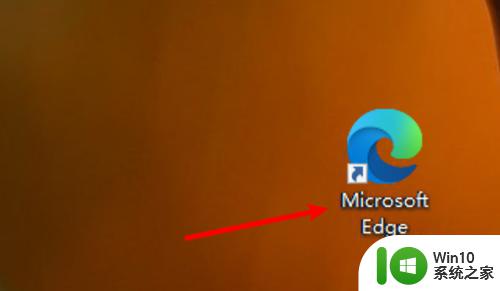
2、点击右上角的小圆点。
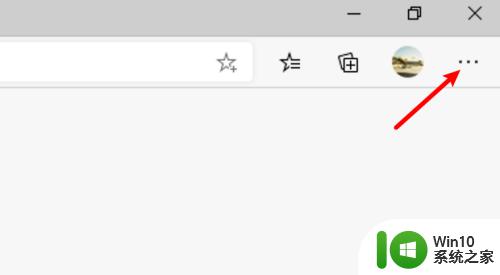
3、点击设置。
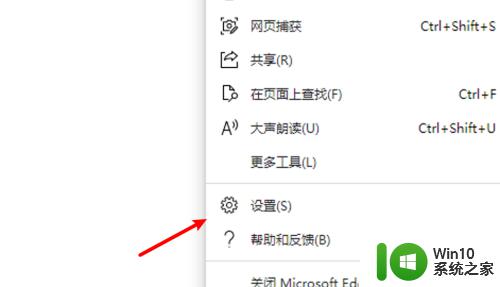
4、点击外观。
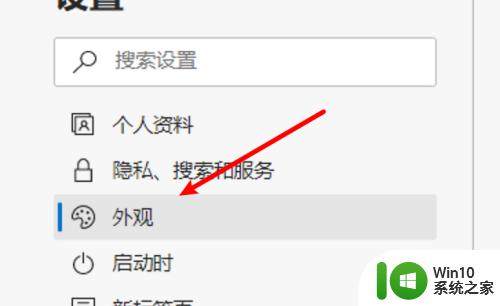
5、点击缩放下拉框。
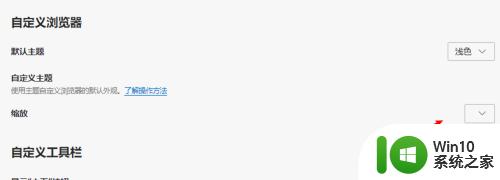
6、选择一个比例即可。
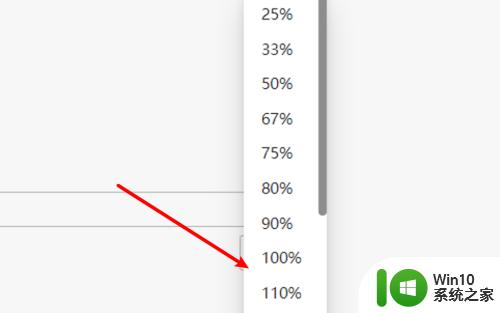
以上就是关于Win10自定义Edge浏览器缩放设置方法的全部内容,如果您遇到类似的情况,可以按照小编的方法进行解决。
win10自定义edge浏览器缩放设置方法 win10 edge浏览器如何调整缩放比例相关教程
- win10调节显示器缩放比例的方法 win10如何调整显示器缩放比例到100%
- win10edge浏览器兼容性设置教程 如何调整win10edge浏览器的兼容性
- win10如何设置屏幕放缩比例 win10怎么调整显示器分辨率和缩放比例
- win10系统uc浏览器页面缩放功能的使用方法 win10系统uc浏览器页面缩放快捷键是什么
- win10浏览器网页无法缩放大小怎么办 win10浏览器网页缩放大小失效怎么解决
- win10找不到edge浏览器的解决方法 win10edge浏览器在哪里
- win10系统自带edge浏览器设置主页怎么锁定 win10系统edge浏览器如何设置锁定主页
- win10edge浏览器如何修改默认主页 win10edge浏览器默认主页设置教程
- win10edge浏览器闪退的解决方法 win10edge浏览器闪退怎么办
- win10默认浏览器设置没有edge选项如何处理 如何在win10中设置Edge浏览器为默认浏览器
- win10 edge浏览器放到桌面的步骤 win10 edge浏览器桌面快捷方式设置步骤
- 调整win10电脑屏幕显示缩放比例的方法 win10电脑屏幕显示缩放比例怎么改
- 蜘蛛侠:暗影之网win10无法运行解决方法 蜘蛛侠暗影之网win10闪退解决方法
- win10玩只狼:影逝二度游戏卡顿什么原因 win10玩只狼:影逝二度游戏卡顿的处理方法 win10只狼影逝二度游戏卡顿解决方法
- 《极品飞车13:变速》win10无法启动解决方法 极品飞车13变速win10闪退解决方法
- win10桌面图标设置没有权限访问如何处理 Win10桌面图标权限访问被拒绝怎么办
win10系统教程推荐
- 1 蜘蛛侠:暗影之网win10无法运行解决方法 蜘蛛侠暗影之网win10闪退解决方法
- 2 win10桌面图标设置没有权限访问如何处理 Win10桌面图标权限访问被拒绝怎么办
- 3 win10关闭个人信息收集的最佳方法 如何在win10中关闭个人信息收集
- 4 英雄联盟win10无法初始化图像设备怎么办 英雄联盟win10启动黑屏怎么解决
- 5 win10需要来自system权限才能删除解决方法 Win10删除文件需要管理员权限解决方法
- 6 win10电脑查看激活密码的快捷方法 win10电脑激活密码查看方法
- 7 win10平板模式怎么切换电脑模式快捷键 win10平板模式如何切换至电脑模式
- 8 win10 usb无法识别鼠标无法操作如何修复 Win10 USB接口无法识别鼠标怎么办
- 9 笔记本电脑win10更新后开机黑屏很久才有画面如何修复 win10更新后笔记本电脑开机黑屏怎么办
- 10 电脑w10设备管理器里没有蓝牙怎么办 电脑w10蓝牙设备管理器找不到
win10系统推荐
- 1 萝卜家园ghost win10 32位安装稳定版下载v2023.12
- 2 电脑公司ghost win10 64位专业免激活版v2023.12
- 3 番茄家园ghost win10 32位旗舰破解版v2023.12
- 4 索尼笔记本ghost win10 64位原版正式版v2023.12
- 5 系统之家ghost win10 64位u盘家庭版v2023.12
- 6 电脑公司ghost win10 64位官方破解版v2023.12
- 7 系统之家windows10 64位原版安装版v2023.12
- 8 深度技术ghost win10 64位极速稳定版v2023.12
- 9 雨林木风ghost win10 64位专业旗舰版v2023.12
- 10 电脑公司ghost win10 32位正式装机版v2023.12